Fejl opstår i hver computerbrugeres liv, og nogle gange betragtes disse fejl som uoprettelige - for eksempel det uoprettelige tab af en Word- eller Excel-fil, som du ikke havde tid til at gemme. Der er dog en måde at gendanne den mistede fil på - Data Recovery Wizard hjælper dig med dette. Med dette værktøj vil du være i stand til at gendanne enhver mistet fil på din computer, selvom den er blevet slettet fra papirkurven. Ved hjælp af dette program kan du også gendanne et overskrevet Microsoft Office-dokument fra en sikkerhedskopi for at bringe tabte ændringer tilbage.
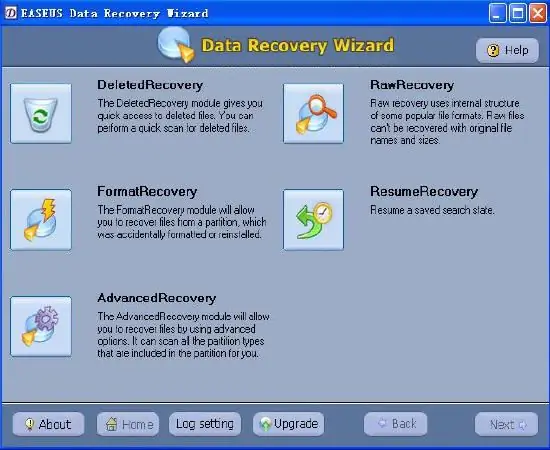
Instruktioner
Trin 1
Åbn programmet, og vælg indstillingen Avanceret gendannelse i hovedvinduet. Et vindue åbnes med en liste over logiske partitioner på dine harddiske. Vælg det ønskede afsnit, og klik på "Næste", og vent derefter til slutningen af læsningen af oplysningerne.
Trin 2
Scanning kan tage lang tid afhængigt af harddiskens størrelse og fylde. Når programmet er færdigt med at scanne, viser vinduet strukturen i filsystemet i form af et træ med filer og mapper.
Trin 3
Ved hjælp af sektionerne "Filter" og "Søg" kan du finde alle filer, der er relateret til det mistede format for at finde den ønskede blandt dem - hvis du f.eks. Har brug for at gendanne mistede data i Microsoft Word, skal du indstille søgningen efter Office dokumenter som et filter.
Trin 4
Find den nødvendige fil til de gendannede filer i en separat mappe, der ikke falder sammen med den partition, hvorfra gendannelsen blev udført.
Trin 5
Det tilrådes at gemme de gendannede mapper og filer på en anden harddisk eller til en anden logisk partition - ellers kan du overskrive filerne, og de oplysninger, du har brug for fra filen, går helt tabt.







